 软件星级:4分
软件星级:4分
标签: PCB设计
Logisim汉化版是一款专业的电路设计软件。它能够很逼真的模拟出整个电路图,你可以在上面任意的设计,最后还提供测试功能,确保所有的连接都是正确的,以运用到实际。

Logisim是用于设计和仿真数字逻辑电路的教育工具。凭借其简单的工具栏界面和所构建电路的仿真,它非常简单,可以帮助您学习与逻辑电路有关的最基本概念。Logisim具有从较小的子电路构建更大的电路的能力,并可以通过一次鼠标拖动就可以绘制成束的电线,因此可以用于Logisim(并用于)设计和仿真整个CPU,以进行教学。
1、它运行在任何机支持Java 5或更高;
2、画界面是基于一个直观的工具栏。
3、自动布线工具绘制横向和纵向的电线, 和其他电线连接组件。
4、完成电路可以保存到一个文件中,出口到一个gif文件, 或印在一台打印机。
5、电路布局可以用作“子电路” 电路,使层次电路设计。
6、包括电路组件包括输入和输出,盖茨, 多路复用器、算术电路、拖鞋和RAM内存。
7、包括“组合分析”模块允许 之间的转换电路、真值表、逻辑 表达式。
步骤1:确定自己的方向
启动Logisim时,将看到一个类似于以下内容的窗口。一些细节可能略有不同,因为您使用的系统可能与我的系统不同。
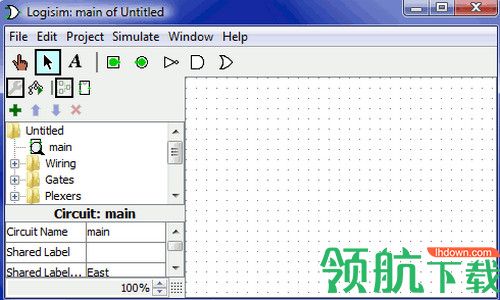
所有Logisim均分为三部分,分别称为资源管理器窗格,属性表和 画布。在这些部分的上方是菜单栏和工具栏。
步骤2:添加门
我建议通过先插入门作为一种骨架,然后再将它们与电线连接来建立电路。我们要做的第一件事是将两个AND门相加。单击工具栏中的AND工具(,列出的倒数第二个工具)。然后在您想要第一个“与”门进入的编辑区域中单击。确保左侧留有足够的空间。然后再次单击“与”工具,并将第二个“与”门置于其下方。
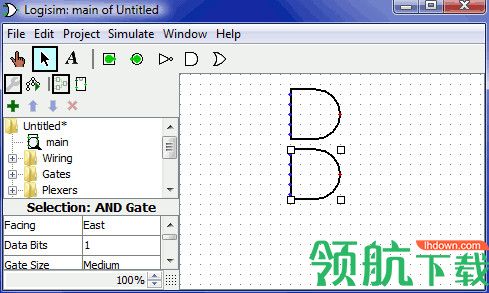
注意“与”门左侧的五个点。这些是可以连接电线的地方。碰巧我们只将其中两个用于XOR电路;但是对于其他电路,您可能会发现将多于两条的电线连接至AND门很有用。
现在添加其他门。首先单击“或”工具();然后单击所需的位置。然后使用NOT工具()将两个NOT门放入画布。
步骤3:添加电线
在画布上屏蔽所有组件之后,就可以开始添加导线了。选择编辑工具()。当光标位于接受电线的点上时,将在其周围绘制一个绿色小圆圈。在此处按下鼠标按钮,然后将其拖到想要的位置。
添加导线时,Logisim相当聪明:只要一根导线在另一根导线上终止,Logisim就会自动连接它们。您也可以通过使用编辑工具拖动导线的端点之一来“延伸”或“缩短”导线。
Logisim中的电线必须水平或垂直。为了将较高的输入连接到NOT门和AND门,然后添加了三根不同的线。
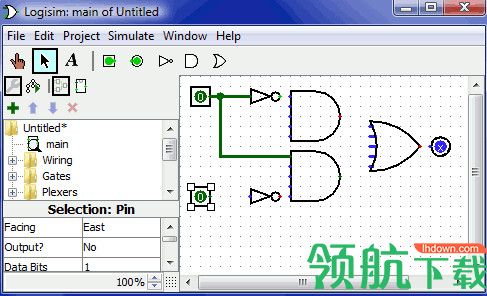
步骤4:新增文字
无需在电路中添加文字即可使其正常工作。但是,如果您想向某人(例如老师)展示您的电路,则有些标签有助于传达电路不同部分的目的。
您可以单击输入图钉并开始输入标签。(最好直接在输入引脚上单击,而不是单击要文本移动的位置,因为这样标签就会随引脚移动。)您可以对输出引脚进行相同的操作。或者,您可以单击任何旧的地方,然后开始键入以在其他任何地方放置标签。
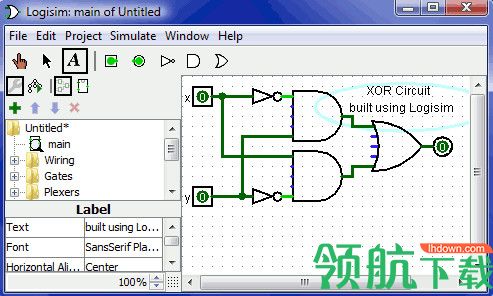
步骤5:测试电路
注意,输入引脚都包含0。输出引脚也是如此。这已经告诉我们,当两个输入均为0时,电路已经计算出0。
现在尝试另一种输入组合。选择戳工具(),然后通过单击开始戳输入。每次拨动输入时,其值都会切换。例如,我们可能首先戳底部的输入。
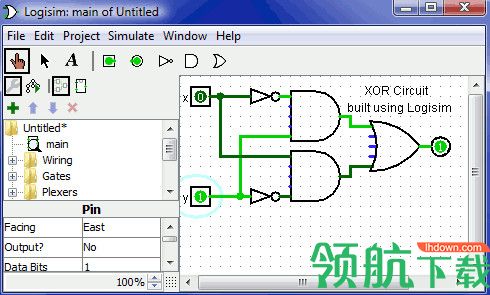
更改输入值时,Logisim会通过将浅绿色绘制为1值或将深绿色(几乎为黑色)表示0值,向您显示哪些值沿着导线传输。您还可以看到输出值已更改为1。
 5.05MB
5.05MB
 60.13MB
60.13MB
 873KB
873KB
 135.49MB
135.49MB
 194.3MB
194.3MB